Waydroid, Android uygulamalarını Linux üzerinde çalıştırmak için kullanılan bir konteyner tabanlı çözümdür. Waydroid, Android işletim sistemini bir konteyner içinde çalıştırarak, Android uygulamalarını doğrudan Linux masaüstünde kullanmanıza olanak tanır. Bu yazıda, Ubuntu'da Waydroid'in nasıl kurulacağını adım adım anlatacağız.
Gereksinimler
Ubuntu 20.04 veya daha yeni bir sürüm
Sudo yetkilerine sahip bir kullanıcı
İnternet bağlantısı
Adım 1: Sistemi Güncelleme
Öncelikle, sisteminizi güncelleyerek başlayalım. Terminali açın ve aşağıdaki komutları çalıştırın:
sudo apt update
sudo apt upgrade -y
Adım 2: Waydroid Depolarını Ekleyin
Waydroid, resmi Ubuntu depolarında bulunmaz. Bu nedenle, Waydroid depolarını sistemimize eklememiz gerekiyor. Aşağıdaki komutları kullanarak depoları ekleyin:
sudo apt install curl -y
curl -s https://repo.waydro.id | sudo bash
Bu komut, Waydroid'in resmi deposunu sisteminize ekleyecek ve gerekli anahtarları yükleyecektir.
Adım 3: Waydroid'i Kurun
Depoları ekledikten sonra, Waydroid'i kurmak için aşağıdaki komutu çalıştırın:
sudo apt install waydroid -y
Bu komut, Waydroid'i ve bağımlılıklarını sisteminize kuracaktır.
Adım 4: Waydroid'i Başlatın
Waydroid kurulumu tamamlandıktan sonra, aşağıdaki komutla Waydroid'i başlatın:
waydroid init
Bu komut, Waydroid'in başlatılması için gerekli dosyaları indirecek ve yapılandıracaktır. Bu işlem biraz zaman alabilir.
Adım 5: Waydroid'i Çalıştırın
Waydroid'i başlatmak için aşağıdaki komutu kullanın:
waydroid session start
Bu komut, Waydroid oturumunu başlatacak ve Android ortamını başlatacaktır. Waydroid oturumu başladıktan sonra, Android uygulamalarını kullanmaya başlayabilirsiniz.
Adım 6: Waydroid'i Masaüstünde Kullanma
Waydroid oturumu başladıktan sonra, Android ortamını masaüstünde bir pencere olarak görebilirsiniz. Android uygulamalarını bu pencere içinde kullanabilirsiniz.
Adım 7: Waydroid'i Durdurma
Waydroid oturumunu durdurmak için aşağıdaki komutu kullanın:
waydroid session stop
Bu komut, Waydroid oturumunu sonlandıracak ve Android ortamını kapatacaktır.
Sonuç
Bu adımları takip ederek, Ubuntu üzerinde Waydroid'i başarıyla kurabilir ve Android uygulamalarını Linux masaüstünde kullanmaya başlayabilirsiniz. Waydroid, Android uygulamalarını Linux üzerinde kullanmak için oldukça kullanışlı bir çözümdür ve özellikle geliştiriciler için büyük kolaylık sağlar.
Eğer kurulum sırasında herhangi bir sorunla karşılaşırsanız, Waydroid'in resmi belgelerine veya topluluk forumlarına başvurabilirsiniz. Keyifli kullanımlar!
Bu blog yazısı, Ubuntu'da Waydroid'in nasıl kurulacağını adım adım anlatmaktadır. Waydroid, Android uygulamalarını Linux üzerinde çalıştırmak için harika bir araçtır ve bu rehber sayesinde kolayca kurulum yapabilirsiniz.






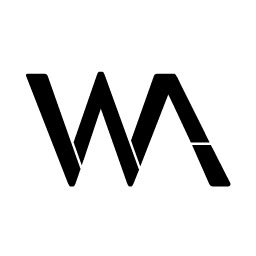

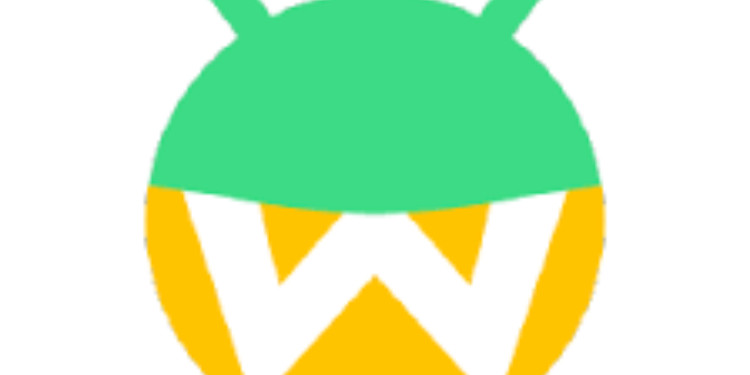
İyi Okumalar!